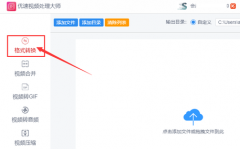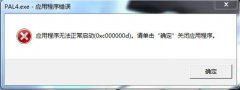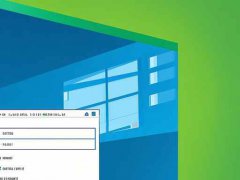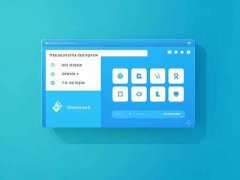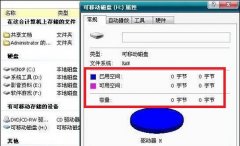电脑开机黑屏常常让人感到无比沮丧,尤其是在排好时间准备使用电脑时,屏幕却一片黑暗,无论是游戏爱好者还是工作人士,这种状况都令人头痛不已。那么,开机黑屏究竟可能是哪几方面的原因导致的呢?

硬件问题是导致开机黑屏的主要因素之一。电源故障可能是最为常见的原因之一。如果电源未能正常工作,主板将无法供电,进而导致开机黑屏现象。如果怀疑是电源故障,可以尝试更换电源,或使用万用表检测电源输出是否正常。
显卡损坏或未插紧也可能是造成黑屏的罪魁祸首。特别是在DIY组装电脑时,可能会因为操作不当导致显卡没有与主板良好接触。拔下显卡并重新插入,确保它与插槽保持良好的接触,这是一项简单却有效的排查方法。如果仍然无效,可以尝试更换显卡来测试,以确认是否是显卡故障。
内存条问题同样不可忽视。内存条若接触不良或发生故障,会导致系统无法正常启动,进而黑屏。在排查时,可以尝试单条内存条启动电脑,或更换内存插槽,来排除内存故障的可能性。
硬盘故障也可能是引发开机黑屏的重要原因之一。如果系统硬盘出现故障,系统无法正常读取文件,自然会导致黑屏。在这种情况下,可以通过检测硬盘来进行确认,必要时需更换硬盘并重新安装操作系统。
除了硬件方面的故障,系统软件方面的问题亦可能导致黑屏现象。系统文件损坏、病毒攻击或驱动程序不兼容等,都可能影响开机过程。可以通过进入安全模式进行系统恢复或重装操作系统来排除这些软件问题。
一些外部因素也可能会影响开机过程,比如显示器的故障或连接线松动、损坏等。在进行故障排查时,可以尝试更换显示器或使用其他连接线进行测试,以判断是否是显示设备导致的黑屏。
开机黑屏问题的出现往往令人心急如焚,但只要掌握了一些基本的排查技巧,便可以较为轻松地找到问题所在。耐心和细致的操作是解决问题的关键。
常见问题解答(FAQ)
1. 开机时电源灯亮,但显示器黑屏,怎么办?
- 先检查电源线与显示器的连接是否良好,确保显示器开关打开。如果线路正常,可以尝试重新安装显卡。
2. 黑屏的情况下,可以重启后进入安全模式吗?
- 如果系统能够发出正常的启动音,但画面仍然黑屏,可以尝试按下F8键,在启动时选择安全模式。
3. 为什么我的电脑开机时响了一声,视频输出却是黑屏?
- 一声响代表系统检测正常。但请检查内存条及显卡是否牢固插入,或者存在硬件故障。
4. 如何确定我是否需要更换硬盘?
- 建议使用硬盘检测工具,检查硬盘SMART状态及坏道情况。如果发现硬盘有较多坏道或读取错误,可能需要更换。
5. 我在组装电脑后第一次开机出现黑屏,可能原因是什么?
- 这可能是由于硬件未安装好或者连接不良。检查所有硬件的安装和连接,确保一切正确。